|
DALJI

Pour traduire ce tutoriel j'ai utilisé PSPX7, PSPX2 et PSPX3, mais il peut également être exécuté avec les autres versions. Suivant la version utilisée, vous pouvez obtenir des résultats différents. Depuis la version X4, la fonction Image>Miroir a été remplacée par Image>Renverser horizontalement, et Image>Renverser avec Image>Renverser verticalement . Dans les versions X5 et X6, les fonctions ont été améliorées par la mise à disposition du menu Objets. Avec la nouvelle version X7, nous avons encore Image>Miroir et Image>Renverser/Retourner, mais avec nouvelles différences. Voir les détails à ce sujet ici Certaines dénominations ont changées entre les versions de PSP. Les plus frequentes dénominations utilisées:   English translation here English translation here Vos versions ici Vos versions ici Nécessaire pour réaliser ce tutoriel: Matériel ici Merci pour le masque Mary LBDM. Déco - llegivel. Le reste du matériel est de Maria José. (ici les liens vers les sites des créateurs du matériel) Modules Externes: consulter, si nécessaire, ma section des filtres ici Filters Unlimited 2.0 ici Toadies - Sucking Toad Bevel I, Weaver ici Funhouse - Loom ici Graphics Plus - Weaver ici AP [Lines] - Lines SilverLining ici Carolaine and Sensibility - CS-LDots ici Mura's Seamless - Emboss at Alpha ici FM Tile Tools - Saturation Emboss ici Mura's Meister - Perspective Tiling ici Filtres Toadies, Funhouse, Graphics Plus et Mura's Seamless peuvent être utilisés seuls ou importés dans Filters Unlimited. voir comment le faire ici). Si un filtre est fourni avec cette icône,  en fonction des couleurs utilisées, vous pouvez changer le mode mélange et l'opacité des calques. Dans les plus récentes versions de PSP, vous ne trouvez pas le dégradé d'avant plan/arrière plan ou Corel_06_029. Vous pouvez utiliser le dégradé des versions antérieures. Ici le dossier Dégradés de CorelX. Placer le dégradé dans le dossier Dégradés. Ouvrir les masques dans PSP et les minimiser avec le reste du matériel. Placer en avant plan la couleur #ecaa82, et en arrière plan #5e6b94. 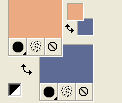 Placer en avant plan Dégradé et sélectionner le dégradé akgradiente67, style Halo. 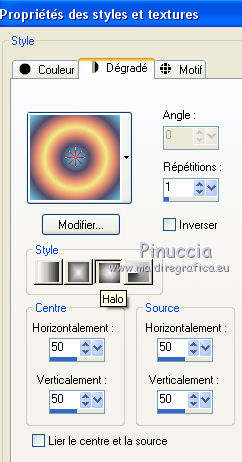 Si vous utilisez des autres couleurs, préparer un dégradé de premier plan/arrière plan, style Halo, Répétitions 2. 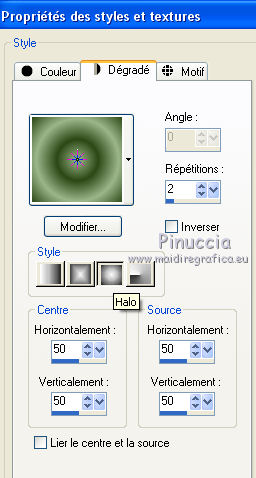 1. Ouvrir alphachannel_dalji Fenêtre>Dupliquer ou sur le clavier shift+D pour faire une copie.  Fermer l'original. La copie, qui sera la base de votre travail, n'est pas vide, mais contient les sélections enregistrées sur le canal alpha. Remplir  l'image transparente du dégradé. l'image transparente du dégradé.2. Réglage>Flou>Flou gaussien- rayon 30.  3. Effets>Modules Externes>Toadies - *Sucking Toad* - Bevel I, par défaut. 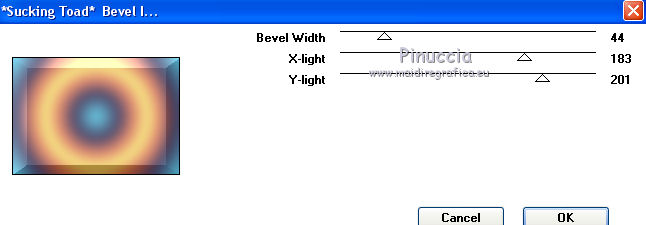 4. Effets>Modules Externes>Toadies - Weaver. 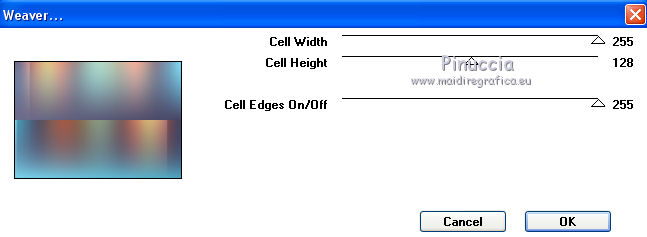 5. Effets>Modules Externes>FunHouse - Loom, par défaut. 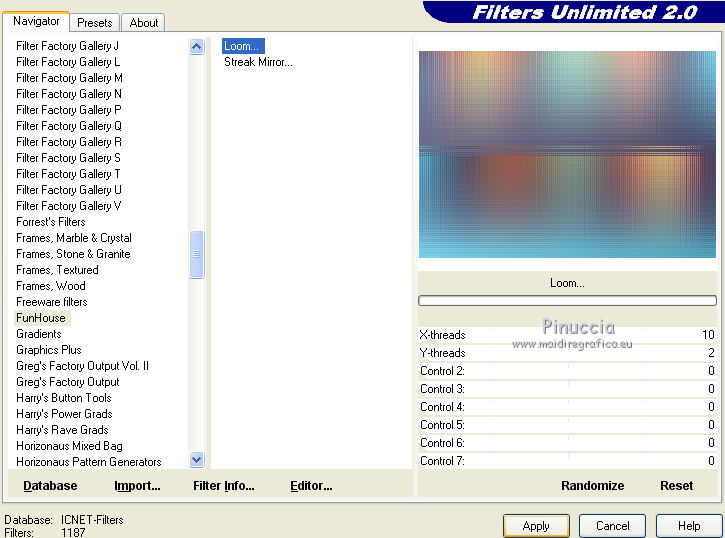 Répéter l'Effet un dexième fois. 6. Réglage>Netteté>Davantage de netteté. 7. Effets>Effets d'image>Mosaïque sans jointures, Bégaiement diagonale.  8. Effets>Effets de réflexion>Miroir rotatif.  9. Sélections>Charger/Enregistrer une sélection>Charger à partir d'un canal alpha. La sélection #1 est déjà disponible. On doit seulement cliquer sur Charger. 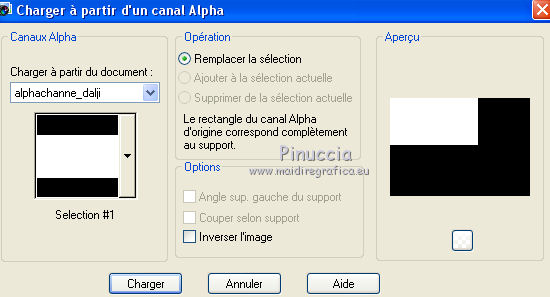 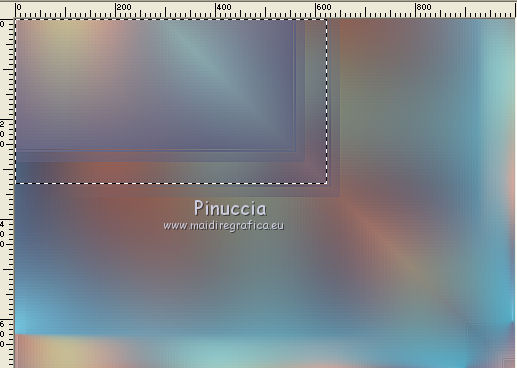 Sélections>Transformer la sélection en calque. 10. Effets>Modules Externes>Graphics Plus - Weaver 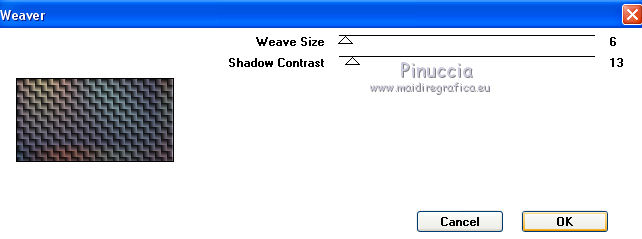 11. Effets>Effets 3D>Ombre portée, couleur #000000.  Sélections>Désélectionner tout. Placer le calque en mode Recouvrement. 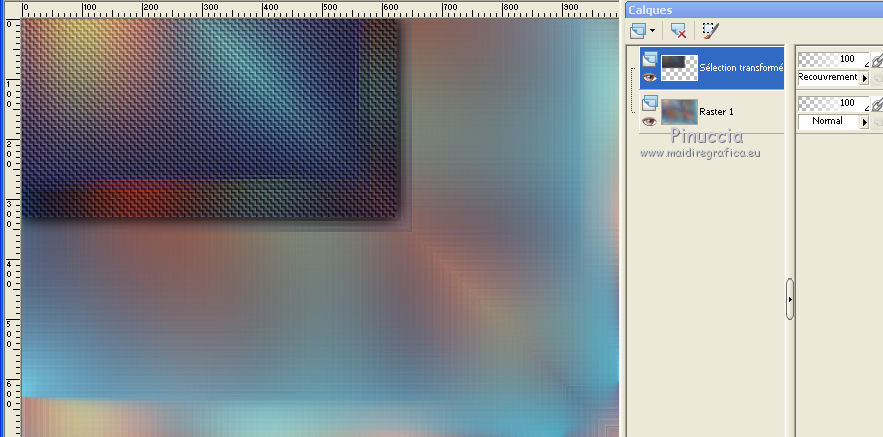 12. Vous positionner sur le calque Raster 1. Sélections>Charger/Enregistrer une sélection>Charger à partir d'un canal alpha. Ouvrir le menu des sélections et charger la sélection #2. 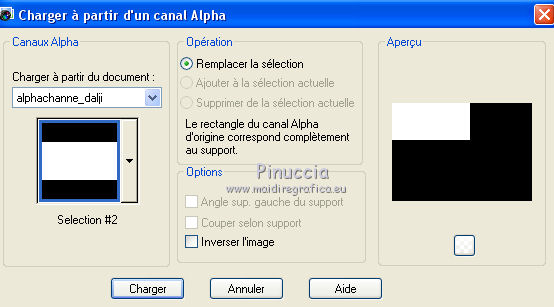 Sélections>Transformer la sélection en calque. Calques>Agencer>Déplacer vers le haut. 13. Effets>Modules Externes>AP [Lines] - Lines SilverLining. 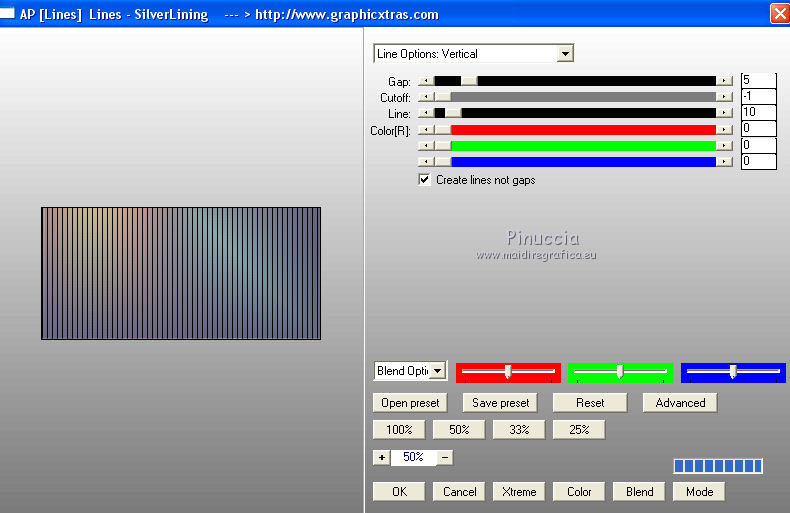 14. Effets>Modules Externes>Carolaine and Sensibility - CS-LDots. 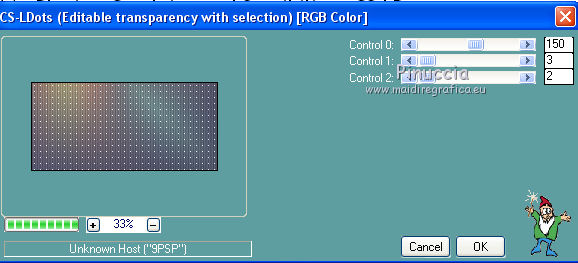 Effets>Effets 3D>Ombre portée, comme précédemment. Sélections>Désélectionner tout. Calques>Fusionner>Fusionner le calque de dessous. 15. Effets>Effets d'image>Mosaïque sans jointures, Bégaiement diagonale.  16. Ouvrir le tube decomj1 - Édition>Copier. Revenir sur votre travail et Édition>Coller comme nouveau calque. Placer le calque en mode Multiplier. 17. Calques>Nouveau calque raster. Remplir  le calque du dégradé. le calque du dégradé.18. Réglage>Flou>Flou gaussien- rayon 30.  19. Calques>Nouveau calque de masque>A partir d'une image. Ouvrir le menu deroulant sous la fenêtre d'origine et vous verrez la liste des images ouvertes. Sélectionner le masque lbdm-masque-261.  Calques>Fusionner>Fusionner le groupe. 20. Effets>Modules Externes>Mura's Seamless - Emboss at Alpha, par défaut. 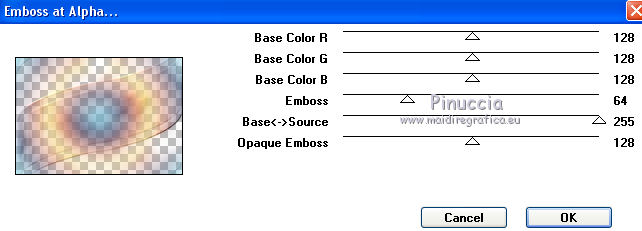 21. Effets>Modules Externes>FM Tile Tools - Saturation Emboss, par défaut.  Placer le calque en mode Multiplier. 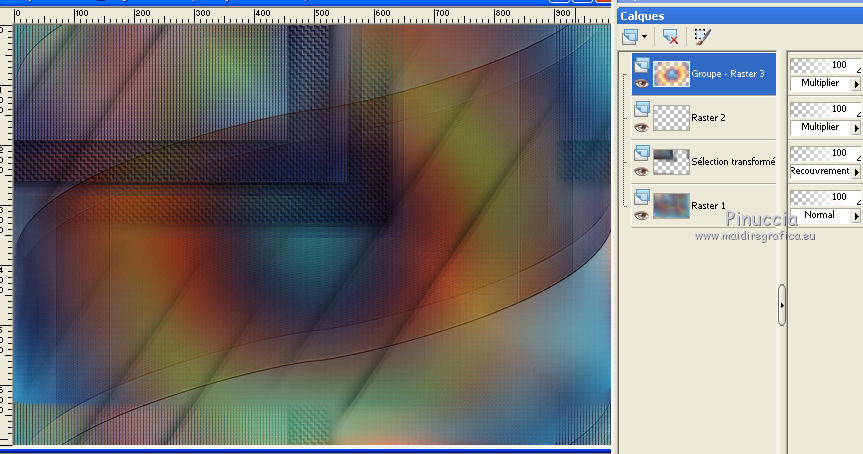 22. Édition>Copie Spéciale>Copier avec fusion. Édition>Coller comme nouveau calque. 23. Image>Renverser. 24. Effets>Modules Externes>MuRa's Meister - Perspective Tiling. 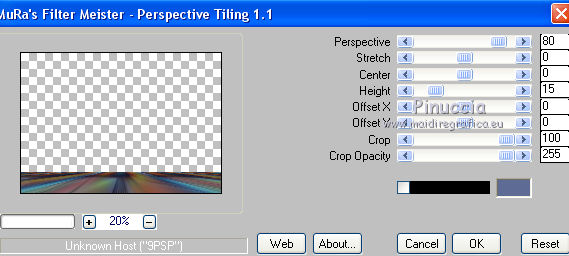 25. Effets>Effets de réflexion>Miroir rotatif.  Effets>Effets 3D>Ombre portée, comme précédemment. Calques>Agencer>Déplacer vers le bas - 2 fois.  26. Vous positionner sur le calque du masque, Groupe-Raster 3. Image>Renverser. 27. Vous positionner sur le calque Raster 2. Calques>Agencer>Placer en haut de la pile. Vous positionner sur le calque Raster 3.  28. Sélections>Charger/Enregistrer une sélection>Charger à partir d'un canal alpha. Ouvrir le menu des sélections et charger la sélection #3. 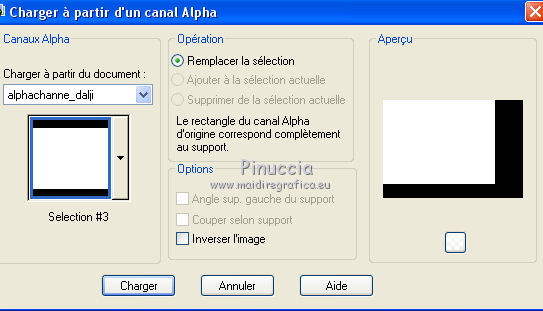 Nouveau calque raster. 30. Ouvrir le misted et Édition>Copier. Revenir sur votre travail et Édition>Coller dans la sélection. Placer le calque en mode Lumière dure. Sélections>Désélectionner tout. 31. Calques>Nouveau calque raster. Calques>Agencer>Placer en haut de la pile. Placer en avant plan la Couleur. Remplir  le calque avec la couleur #ecaa82. le calque avec la couleur #ecaa82.32. Calques>Nouveau calque de masque>A partir d'une image. Ouvrir le menu deroulant sous la fenêtre d'origine et sélectionner le masque 27_maskstar_MJ.  Calques>Fusionner>Fusionner le groupe. 33. Effets>Modules Externes>Mura's Seamless - Emboss at Alpha, par défaut. Placer le calque en mode Écran. Si nécessaire, réduire l'opacité.  34. Ouvrir le tube de la femme et Édition>Copier. Revenir sur votre tavail et Édition>Coller comme nouveau calque. Déplacer  le tube à droite. le tube à droite.Effets>Effets 3D>Ombre portée, à choix. 35. Ouvrir le déco et Édition>Copier. Revenir sur votre tavail et Édition>Coller comme nouveau calque. Image>Redimensionner, à 70%, redimensionner tous les calques décoché. Déplacer  le tube en bas à gauche. le tube en bas à gauche.Effets>Effets 3D>Ombre portée, à choix. 36. Vous positionner sur le calque Raster 1. Édition>Copier. Pour précaution, Édition>Coller comme nouvelle image et minimiser l'image. 37. Revenir sur votre travail. Image>Ajouter des bordures, 1 pixels, symétrique, couleur claire d'avant plan Image>Ajouter des bordures, 2 pixels, symétrique, couleur foncée d'arrière plan Image>Ajouter des bordures, 1 pixel, symétrique, couleur clair d'avant plan. Sélections>Sélectionner tout. Image>Ajouter des bordures, 50 pixels, symétrique, couleur blanche. 38. Sélections>Inverser. Édition>Coller dans la sélection (l'image de l'étape 36). 39. Effets>Modules Externes>Simple - Top Left Mirror 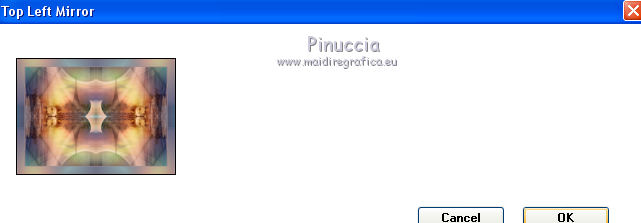 40. Réglage>Netteté>Davantage de netteté. 41. Effets>Effets 3D>Ombre portée, couleur #000000. 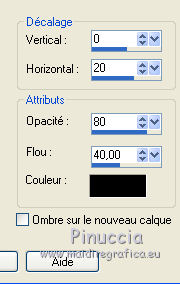 Répéter Ombre portée, horizontal -20 42. Sélections>Sélectionner tout. Sélections>modifier>Contracter - 25 pixels. 43. Effets>Effets 3D>Ombre portée.  Sélections>Désélectionner tout. 44. Signer votre travail sur un nouveau calque. Image>Ajouter des bordures, 1 pixel, symétrique, couleur noire. 45. Image>Redimensionner, 1000 pixels de largeur, redimensionner tous les calque coché. Enregistrer en jpg. Version avec tubes de Jeanne, Tine et Guismo   Si vous avez des problèmes, ou des doutes, ou vous trouvez un link modifié, ou seulement pour me dire que ce tutoriel vous a plu, vous pouvez m'écrire. |




